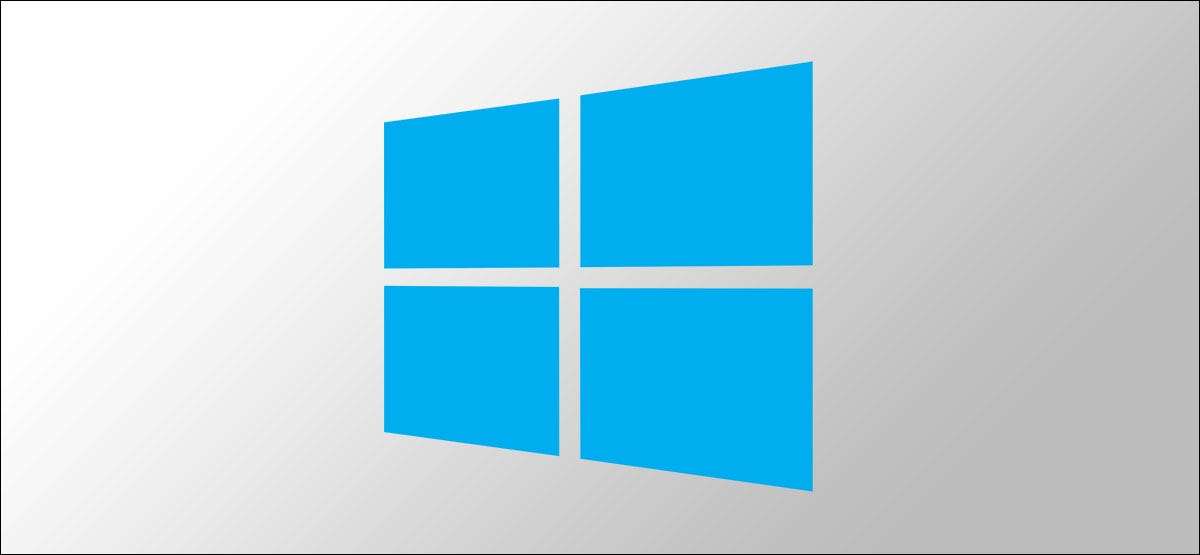
Nếu Windows 10 của bạn là chạy chậm hoặc hành động bất thường , hoặc nếu bạn chỉ muốn bán nó, bạn sẽ muốn thực hiện một [số 8] khôi phục cài đặt gốc . Dưới đây là cách sử dụng dấu nhắc lệnh để khôi phục cài đặt gốc máy tính của bạn.
Ghi chú: Tìm kiếm nhà máy khôi phục máy tính của bạn sau khi cập nhật? Đây là cách Nhà máy khôi phục Windows 11 PC của bạn .
CÓ LIÊN QUAN: Cách khôi phục cài đặt gốc Windows 11 PC
Ngày thứ nhất, Dấu nhắc lệnh mở . Để làm như vậy, nhập "dấu nhắc lệnh" trong thanh tìm kiếm của Windows, sau đó nhấp vào ứng dụng Dấu nhắc lệnh từ kết quả tìm kiếm.
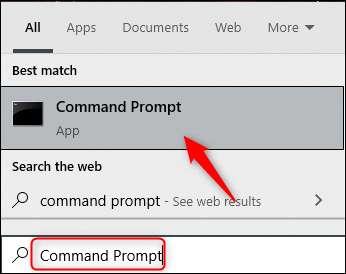
Trong dấu nhắc lệnh, nhập lệnh này, rồi bấm phím Enter.
SystemReset --factoryReset
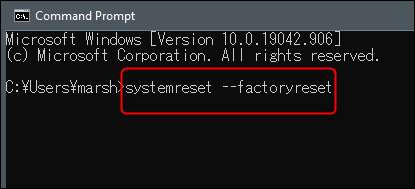
Menu Chọn tùy chọn sẽ xuất hiện. Ở đây, bạn có thể chọn xóa ứng dụng và cài đặt trong khi giữ tệp của mình hoặc bạn có thể xóa mọi thứ. Nếu bạn muốn bán máy tính xách tay của mình, bạn nên loại bỏ mọi thứ.
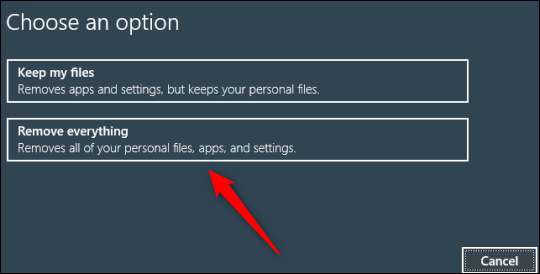
Tiếp theo, quyết định xem bạn có muốn xóa các tệp của mình hoặc xóa tệp của mình không và Lau ổ đĩa. Cái trước là nhanh hơn nhưng ít an toàn hơn, trong khi sau đó mất nhiều thời gian hơn đáng kể (nó đã lấy máy tính xách tay của tôi khoảng sáu giờ.) Nhưng an toàn hơn nhiều.
Hãy lưu ý rằng nếu bạn xóa các tệp và làm sạch ổ đĩa, nó sẽ khiến ai đó khó lấy lại các tệp đó hơn nhưng không phải là không thể.
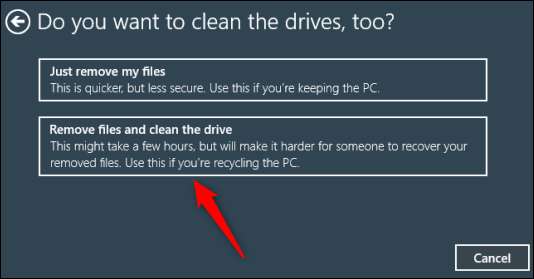
Màn hình tiếp theo sẽ cho bạn biết rằng PC đã sẵn sàng để được thiết lập lại. Nhấp vào "Đặt lại" để bắt đầu.
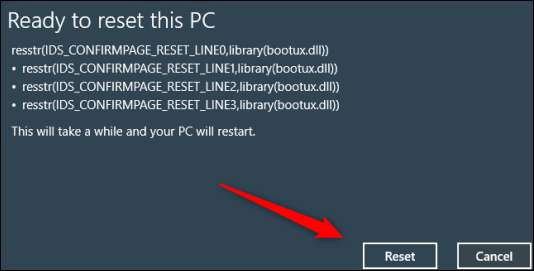
Khi quá trình khôi phục cài đặt gốc hoàn tất, màn hình thiết lập ban đầu sẽ xuất hiện như thể bạn vừa đưa nó ra khỏi hộp.
Nếu bạn dự định bán máy tính xách tay của mình, hãy thực hiện khôi phục cài đặt gốc không phải là bước duy nhất bạn cần lưu ý. Bạn cũng sẽ muốn sao lưu dữ liệu của mình, cài đặt lại hệ điều hành và nhiều hơn nữa và điều này áp dụng cho nhiều hơn máy tính của bạn. Đây là cách Chuẩn bị máy tính, máy tính bảng hoặc điện thoại trước khi bán nó .
CÓ LIÊN QUAN: Cách chuẩn bị máy tính, máy tính bảng hoặc điện thoại trước khi bán nó







